V računalniku z operacijskim sistemom Windows 10 se kumulativna posodobitev KB4528760 morda ne bo namestila z napako 0x800f0988: "Bilo je nekaj težave pri nameščanju posodobitev, vendar bomo pozneje poskusili znova." (Kumulativna posodobitev za Windows 10 1909 (KB4528760) – Napaka 0x800f0988).
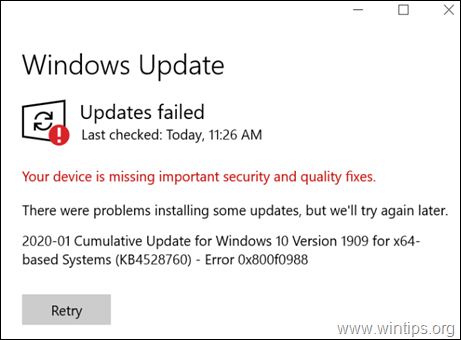
Ta vadnica vsebuje navodila po korakih za odpravo napake 0x800f0988 v posodobitvi sistema Windows 10 KB4528760.
Kako popraviti napako pri posodobitvi sistema Windows 10 0x800f0988. *
* Opomba: Po nekaj testih sem odkril, da je najbolj delujoča rešitev za obhod napake 0x800f0988 v posodobitvi sistema Windows 10 KB4528760 nadgradnja sistema Windows 10 (4. metoda), lahko pa preizkusite tudi ostale rešitve.
1. metoda. Zaženite orodje za odpravljanje težav s posodobitvijo sistema Windows 10.
Prvi način za odpravo težave s posodobitvijo sistema Windows 0x800f0988 je zagon Microsoftovega orodja za odpravljanje težav s posodobitvami sistema Windows 10 v skrbnik način. Če želite to narediti:
1. Pomaknite se do Nadzorna plošča –> Odpravljanje težav –> Odpravite težave zWindows Update.

2.Ponovni zagon vaš računalnik.
3. Poskusite namestiti posodobitev.
2. metoda. Prisilite Windows, da ponovno ustvari mapo Windows Update Store.
Naslednji način za odpravljanje težav s posodobitvami v sistemu Windows je ponovno ustvariti mapo Windows Update Store ("C:\Windows\SoftwareDistribution"), ki je lokacija, kjer Windows shranjuje prenesene posodobitve. Če želite to narediti:
1. Hkrati pritisnite na Windows  + R tipke za odpiranje ukaznega polja za zagon.
+ R tipke za odpiranje ukaznega polja za zagon.
2. V ukazno polje za zagon vnesite: storitve.msc in pritisnite Vnesite.

3. Desni klik na Windows Update storitev in izberite Ustavi se.

4. Nato odprite Windows Explorer in se pomaknite do C:\Windows mapo.
5. Izberite in Izbriši "SoftwareDistribution" mapa.*
(Kliknite Nadaljuj v oknu »Dostop do mape zavrnjen«).
* Opomba: Naslednjič, ko se bo Windows Update zagnal, je novo prazno SoftwareDistribution Windows bo samodejno ustvaril mapo za shranjevanje posodobitev.

6. Znova zaženite računalnik in nato poskusite preveriti, ali so na voljo posodobitve.
3. metoda. POPRAVITE napake v okvari Windows z orodji DISM in SFC
1. Odprite ukazni poziv kot skrbnik. Če želite to narediti:
1. V iskalno polje vnesite: cmd oz ukazni poziv
2. Desni klik na ukazni poziv (rezultat) in izberite Zaženi kot skrbnik.

2. V oknu ukaznega poziva vnesite naslednji ukaz in pritisnite Vnesite:
- DISM /Online /Cleanup-Image /StartComponentCleanup

3. Nato dajte ta ukaz za popravilo sistema Windows:
- Dism.exe /Online /Cleanup-Image /Restorehealth

4. Bodite potrpežljivi, dokler DISM ne popravi skladišča komponent. Ko je operacija končana (obveščeni morate, da je bila napaka v shrambi komponent popravljena), dajte ta ukaz in pritisnite Vnesite:
- SFC/SCANNOW

5. Ko je skeniranje SFC končano, ponovni zagon vaš računalnik.
6. Poskusite znova posodobiti sistem.
4. metoda. Popravite Windows 10 z nadgradnjo na mestu.
Druga metoda, ki običajno deluje, za odpravljanje težav s posodabljanjem sistema Windows 10, je izvajanje popravila-nadgradnje sistema Windows 10 z uporabo orodja za ustvarjanje medijev za ustvarjanje namestitvenega medija ISO ali USB Windows 10. Za to nalogo sledite podrobnim navodilom v tem članku: Kako popraviti Windows 10.
To je to! Katera metoda vam je delovala?
Sporočite mi, ali vam je ta vodnik pomagal, tako da pustite komentar o svoji izkušnji. Všečkajte in delite ta vodnik, da pomagate drugim.